ਹੁਲੂ ਫਾਇਰਸਟਿਕ 'ਤੇ ਕੰਮ ਨਹੀਂ ਕਰ ਰਿਹਾ ਹੈ: ਮੈਂ ਇਸਨੂੰ ਕਿਵੇਂ ਠੀਕ ਕੀਤਾ ਇਹ ਇੱਥੇ ਹੈ
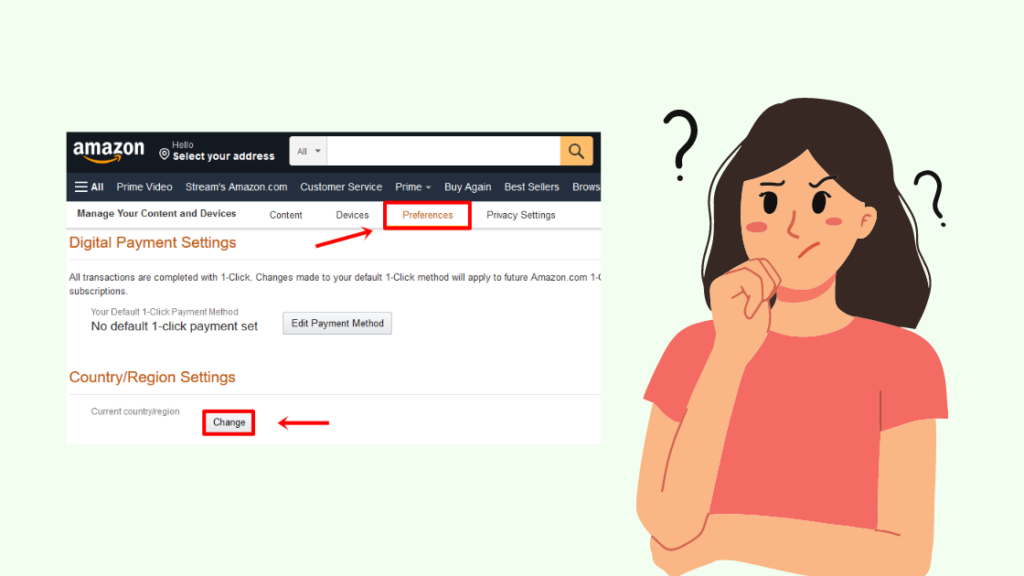
ਵਿਸ਼ਾ - ਸੂਚੀ
ਕੁਝ ਹਫ਼ਤੇ ਪਹਿਲਾਂ, ਮੈਂ ਆਪਣੇ ਟੀਵੀ ਲਈ ਇੱਕ Gen 3 Amazon Firestick ਖਰੀਦੀ ਸੀ ਅਤੇ ਇਸਨੂੰ ਸੈੱਟ ਕਰਨ ਲਈ ਬਹੁਤ ਉਤਸ਼ਾਹਿਤ ਸੀ।
ਮੈਂ ਇਸਨੂੰ ਖਰੀਦਣ ਦੇ ਮੁੱਖ ਕਾਰਨਾਂ ਵਿੱਚੋਂ ਇੱਕ ਇਹ ਸੀ ਕਿਉਂਕਿ ਫਾਇਰਸਟਿਕ ਹੁਲੁ ਦੇ ਅਨੁਕੂਲ ਹੈ।
ਹਾਲਾਂਕਿ, ਮੇਰੇ ਹੈਰਾਨੀ ਦੀ ਗੱਲ ਹੈ, ਜਦੋਂ ਮੈਂ ਹੁਲੁ ਐਪ ਨੂੰ ਸਥਾਪਤ ਕਰਨ ਦੀ ਕੋਸ਼ਿਸ਼ ਕੀਤੀ, ਤਾਂ ਮੈਨੂੰ ਇੱਕ ਤਰੁੱਟੀ ਮਿਲਦੀ ਰਹੀ।
ਮੇਰੇ ਲਈ, ਹੁਲੁ 'ਤੇ ਮੇਰੇ ਮਨਪਸੰਦ ਸ਼ੋਅ ਦੇਖਣਾ ਦਿਨ ਲਈ ਆਉਣ ਤੋਂ ਪਹਿਲਾਂ ਆਰਾਮ ਕਰਨ ਦਾ ਇੱਕ ਤਰੀਕਾ ਹੈ। ਇਸ ਲਈ, ਮੈਂ ਜਿੰਨੀ ਜਲਦੀ ਹੋ ਸਕੇ ਇਸ ਮੁੱਦੇ ਨੂੰ ਹੱਲ ਕਰਨਾ ਚਾਹੁੰਦਾ ਸੀ.
ਇੰਟਰਨੈੱਟ 'ਤੇ ਕਈ ਲੇਖਾਂ ਨੂੰ ਦੇਖਣ ਤੋਂ ਬਾਅਦ, ਫੋਰਮਾਂ ਰਾਹੀਂ ਪੜ੍ਹਨ, ਅਤੇ ਮਾਹਰਾਂ ਨਾਲ ਗੱਲ ਕਰਨ ਤੋਂ ਬਾਅਦ, ਮੈਨੂੰ ਇੱਕ ਸਧਾਰਨ ਹੱਲ ਮਿਲਿਆ ਜਿਸ ਨੇ ਸਕਿੰਟਾਂ ਵਿੱਚ ਸਮੱਸਿਆ ਨੂੰ ਹੱਲ ਕੀਤਾ।
ਜੇਕਰ ਤੁਹਾਡਾ ਹੁਲੁ ਫਾਇਰਸਟਿਕ 'ਤੇ ਕੰਮ ਨਹੀਂ ਕਰ ਰਿਹਾ ਹੈ, ਤਾਂ ਉਸ ਭੂਗੋਲਿਕ ਸਥਿਤੀ ਦੀ ਜਾਂਚ ਕਰੋ ਜੋ ਤੁਸੀਂ ਆਪਣੇ ਐਮਾਜ਼ਾਨ ਖਾਤੇ 'ਤੇ ਸੈੱਟ ਕੀਤੀ ਹੈ। ਜੇਕਰ ਇਹ ਸੰਯੁਕਤ ਰਾਜ ਤੋਂ ਇਲਾਵਾ ਕਿਸੇ ਹੋਰ ਦੇਸ਼ 'ਤੇ ਸੈੱਟ ਹੈ, ਤਾਂ ਤੁਸੀਂ ਆਪਣੀ ਫਾਇਰਸਟਿਕ 'ਤੇ ਹੁਲੂ ਦੀ ਵਰਤੋਂ ਕਰਨ ਦੇ ਯੋਗ ਨਹੀਂ ਹੋਵੋਗੇ।
ਆਪਣੇ ਐਮਾਜ਼ਾਨ ਖਾਤੇ ਦਾ ਭੂਗੋਲਿਕ ਸਥਾਨ ਬਦਲੋ
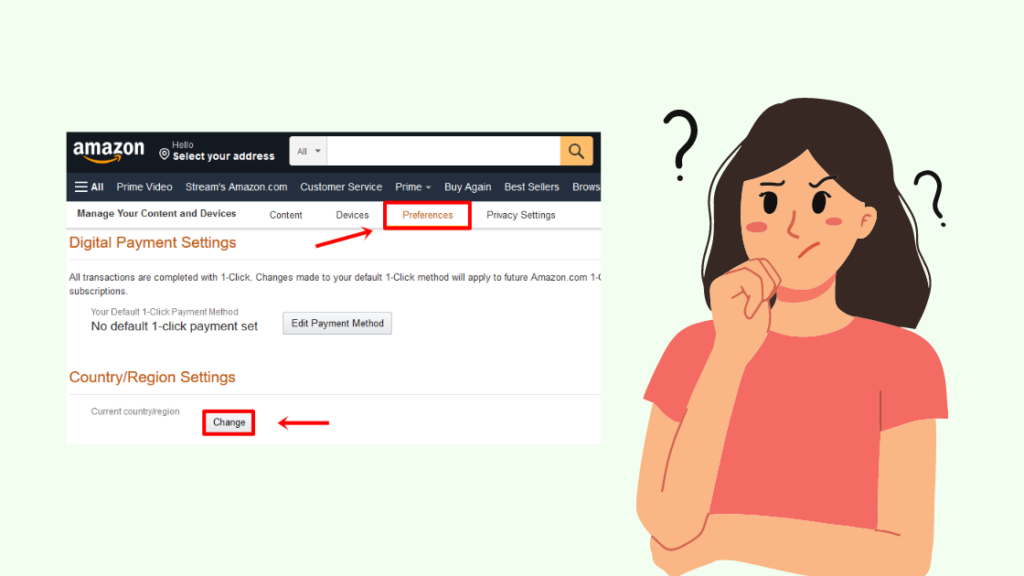
ਜੇਕਰ ਹੁਲੁ ਤੁਹਾਡੇ ਐਮਾਜ਼ਾਨ ਫਾਇਰਸਟਿਕ 'ਤੇ ਸਥਾਪਤ ਕਰਨ ਲਈ ਉਪਲਬਧ ਨਹੀਂ ਹੈ, ਤਾਂ ਇਹ ਸਭ ਤੋਂ ਵੱਧ ਸੰਭਾਵਨਾ ਹੈ ਕਿਉਂਕਿ ਤੁਹਾਡੇ ਐਮਾਜ਼ਾਨ ਖਾਤੇ ਦੀ ਭੂਗੋਲਿਕ ਸਥਿਤੀ ਹੈ ਸੰਯੁਕਤ ਰਾਜ ਤੋਂ ਇਲਾਵਾ ਕਿਸੇ ਹੋਰ ਦੇਸ਼ ਲਈ ਸੈੱਟ ਕੀਤਾ ਗਿਆ ਹੈ।
Firestick 'ਤੇ ਉਪਲਬਧ ਐਪਾਂ ਤੁਹਾਡੇ ਵੱਲੋਂ ਨਿਰਧਾਰਤ ਕੀਤੇ ਟਿਕਾਣੇ ਮੁਤਾਬਕ ਫਿਲਟਰ ਕੀਤੀਆਂ ਜਾਂਦੀਆਂ ਹਨ।
ਭੂਗੋਲਿਕ ਸਥਿਤੀ ਨੂੰ ਬਦਲਣ ਲਈ, ਇਹਨਾਂ ਕਦਮਾਂ ਦੀ ਪਾਲਣਾ ਕਰੋ:
- ਆਪਣੇ Amazon ਵਿੱਚ ਲੌਗ ਇਨ ਕਰੋ ਖਾਤਾ।
- ਸੈਟਿੰਗ 'ਤੇ ਜਾਓ ਅਤੇ ਟਿਕਾਣਾ ਚੁਣੋ।
- ਤੁਹਾਡਾ ਟਿਕਾਣਾ 'ਸੰਯੁਕਤ ਰਾਜ' 'ਤੇ ਸੈੱਟ ਹੋਣਾ ਚਾਹੀਦਾ ਹੈ।
ਇੱਕ ਵਾਰ ਜਦੋਂ ਤੁਸੀਂ ਆਪਣਾ ਟਿਕਾਣਾ ਬਦਲ ਲੈਂਦੇ ਹੋ, ਤਾਂ ਫਾਇਰਸਟਿਕ ਨੂੰ ਮੁੜ ਚਾਲੂ ਕਰੋ, ਅਤੇ ਤੁਸੀਂ ਆਪਣੀ ਫਾਇਰਸਟਿਕ 'ਤੇ ਹੁਲੂ ਨੂੰ ਸਥਾਪਤ ਕਰਨ ਦੇ ਯੋਗ ਹੋ ਜਾਵੋਗੇ।
Firestick OS ਨੂੰ ਅੱਪਡੇਟ ਕਰੋ
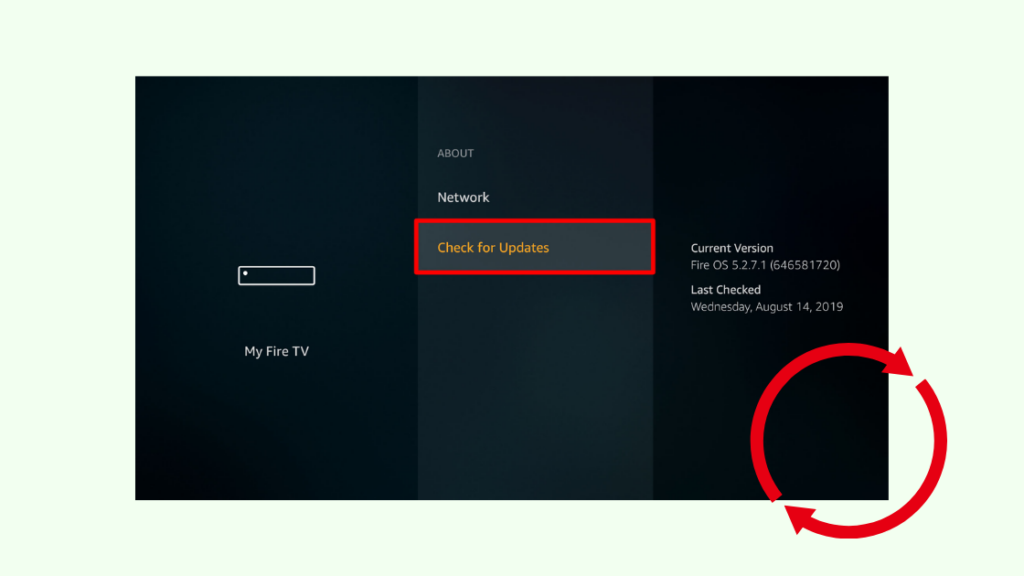
ਜੇਕਰ ਤੁਸੀਂ ਪਹਿਲਾਂ ਹੀ ਆਪਣੀ Firestick 'ਤੇ Hulu ਐਪ ਨੂੰ ਸਥਾਪਤ ਕੀਤਾ ਹੋਇਆ ਹੈ ਪਰ ਅਜੇ ਵੀ ਐਪ ਤੱਕ ਪਹੁੰਚ ਕਰਨ ਦੇ ਯੋਗ ਨਹੀਂ ਹੋ, ਤਾਂ ਸਮੱਸਿਆ ਪੁਰਾਣੀ ਹੋਣ ਕਾਰਨ ਪੈਦਾ ਹੋਣ ਦੀ ਸੰਭਾਵਨਾ ਹੈ। OS।
ਤੁਸੀਂ ਅੱਗੇ ਦਿੱਤੇ ਪੜਾਵਾਂ ਵਿੱਚ Firestick OS ਨੂੰ ਅੱਪਡੇਟ ਕਰ ਸਕਦੇ ਹੋ:
- ਸੈਟਿੰਗਾਂ 'ਤੇ ਜਾਓ ਅਤੇ "ਡਿਵਾਈਸ & ਸਾਫਟਵੇਅਰ” (ਪਹਿਲੀ ਪੀੜ੍ਹੀ ਦੇ ਮਾਡਲਾਂ ਲਈ) ਜਾਂ “ਮਾਈ ਫਾਇਰ ਟੀਵੀ” (ਦੂਜੀ ਪੀੜ੍ਹੀ ਦੇ ਮਾਡਲਾਂ ਲਈ)।
- 'ਬਾਰੇ' 'ਤੇ ਜਾਓ ਅਤੇ "ਅਪਡੇਟਸ ਲਈ ਜਾਂਚ ਕਰੋ" 'ਤੇ ਕਲਿੱਕ ਕਰੋ।
- ਜੇ ਡਿਵਾਈਸ ਲਈ ਇੱਕ ਨਵਾਂ ਅੱਪਡੇਟ ਉਪਲਬਧ ਹੈ, "ਅੱਪਡੇਟ ਸਥਾਪਤ ਕਰੋ" ਵਿਕਲਪ 'ਤੇ ਕਲਿੱਕ ਕਰਕੇ ਇਸਨੂੰ ਸਥਾਪਤ ਕਰੋ।
ਇੰਸਟਾਲੇਸ਼ਨ ਪ੍ਰਕਿਰਿਆ ਪੂਰੀ ਹੋਣ ਤੋਂ ਬਾਅਦ, ਅੱਪਡੇਟ ਲਾਗੂ ਕਰਨ ਲਈ ਫਾਇਰਸਟਿਕ ਆਪਣੇ ਆਪ ਨੂੰ ਮੁੜ ਚਾਲੂ ਕਰ ਦੇਵੇਗਾ। ਇੱਕ ਵਾਰ ਇਹ ਹੋ ਜਾਣ ਤੋਂ ਬਾਅਦ, ਤੁਹਾਨੂੰ ਹੁਲੁ ਐਪ ਦੀ ਵਰਤੋਂ ਕਰਨ ਦੇ ਯੋਗ ਹੋਣਾ ਚਾਹੀਦਾ ਹੈ।
ਫਾਇਰਸਟਿੱਕ 'ਤੇ ਕੈਸ਼ ਕਲੀਅਰ ਕਰੋ
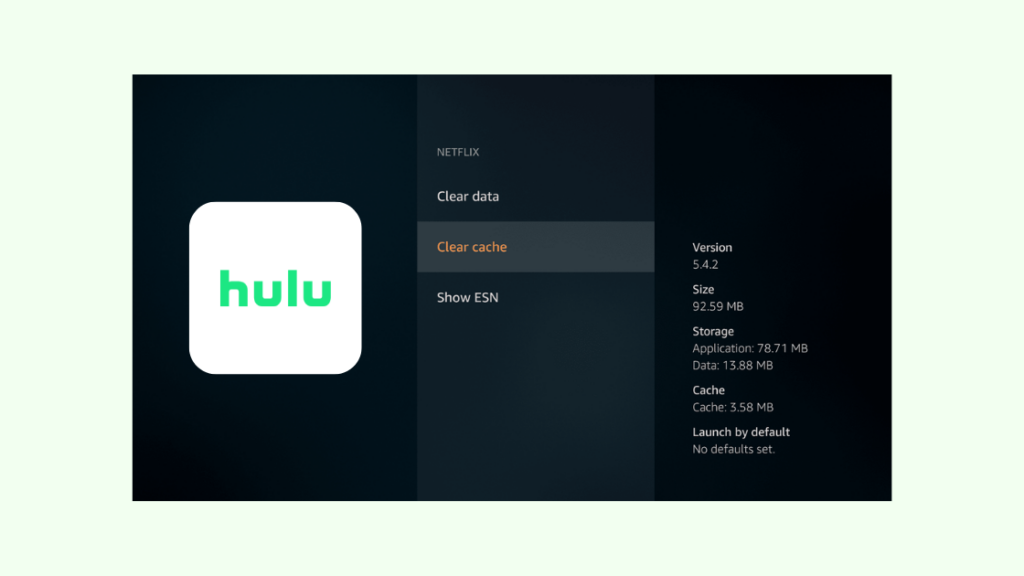
ਜੇਕਰ ਤੁਸੀਂ ਆਪਣੀ ਫਾਇਰਸਟਿਕ 'ਤੇ ਹੁਲੁ ਦੀ ਵਰਤੋਂ ਕਰ ਰਹੇ ਹੋ ਅਤੇ ਇਸ ਨੇ ਅਚਾਨਕ ਕੰਮ ਕਰਨਾ ਬੰਦ ਕਰ ਦਿੱਤਾ ਹੈ, ਤਾਂ ਤੁਹਾਨੂੰ ਆਪਣੀ ਫਾਇਰਸਟਿਕ 'ਤੇ ਹੁਲੁ ਐਪ ਦੇ ਕੈਸ਼ ਨੂੰ ਸਾਫ਼ ਕਰਨਾ ਚਾਹੀਦਾ ਹੈ।
ਐਪਾਂ ਨੂੰ ਤੇਜ਼ੀ ਨਾਲ ਲੋਡ ਕਰਨ ਲਈ, ਡਿਵਾਈਸ ਦੀ ਮੈਮੋਰੀ ਵਿੱਚ ਕਈ ਅਸਥਾਈ ਫਾਈਲਾਂ ਸਟੋਰ ਕੀਤੀਆਂ ਜਾਂਦੀਆਂ ਹਨ। ਕਈ ਵਾਰ, ਸੇਵ ਕੀਤੀਆਂ ਫਾਈਲਾਂ ਵਿੱਚ ਗਲਤੀਆਂ ਕਾਰਨ, ਐਪ ਕੰਮ ਕਰਨਾ ਬੰਦ ਕਰ ਦਿੰਦੀ ਹੈ।
ਇੱਥੇ ਤੁਸੀਂ ਫਾਇਰਸਟਿਕ 'ਤੇ ਹੁਲੁ ਐਪ ਕੈਸ਼ ਨੂੰ ਕਿਵੇਂ ਸਾਫ਼ ਕਰ ਸਕਦੇ ਹੋ:
- ਐਪਲੀਕੇਸ਼ਨ ਮੀਨੂ 'ਤੇ ਜਾਓ।
- 'ਇੰਸਟੌਲ ਕੀਤੀਆਂ ਐਪਲੀਕੇਸ਼ਨਾਂ ਦਾ ਪ੍ਰਬੰਧਨ ਕਰੋ' ਖੋਲ੍ਹੋ ਅਤੇ 'ਹੁਲੂ' ਨੂੰ ਚੁਣੋ। ' ਉਪਲਬਧ ਵਿਕਲਪਾਂ ਵਿੱਚੋਂ ਐਪ।
- ਸਾਫ਼ ਕਰੋ"ਕਲੀਅਰ ਕੈਸ਼" ਅਤੇ ਫਿਰ "ਕਲੀਅਰ ਡੇਟਾ" ਵਿਕਲਪ 'ਤੇ ਕਲਿੱਕ ਕਰਕੇ ਐਪ ਲਈ ਕੈਸ਼ ਡੇਟਾ।
ਵੀਪੀਐਨ ਨੂੰ ਅਯੋਗ ਕਰੋ
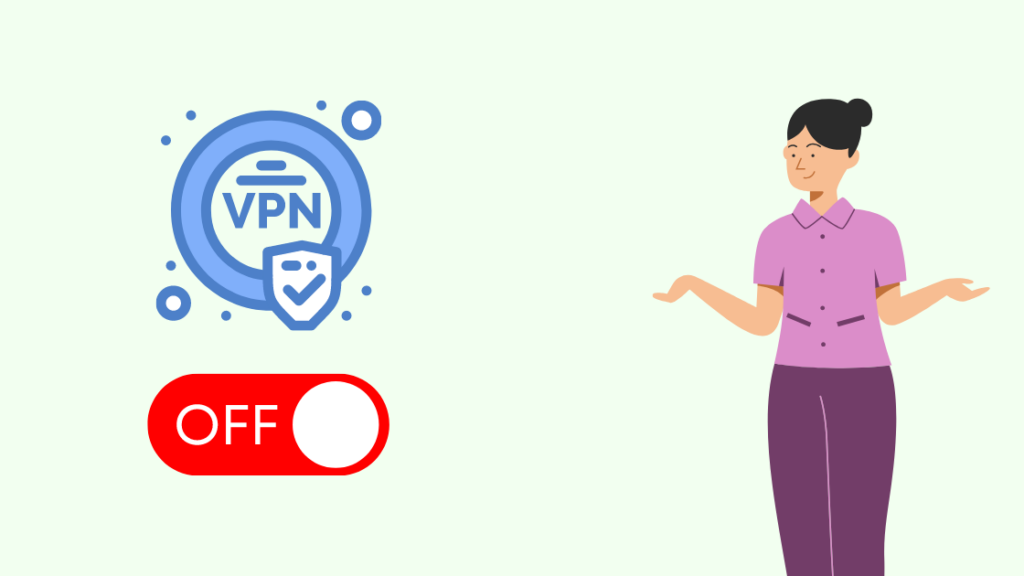
ਹੁਲੁ ਇੱਕ ਸਟ੍ਰੀਮਿੰਗ ਸੇਵਾ ਹੈ ਜੋ ਵਿਸ਼ੇਸ਼ ਤੌਰ 'ਤੇ ਵਰਤੋਂ ਲਈ ਵਿਕਸਤ ਕੀਤੀ ਗਈ ਹੈ। ਅਮਰੀਕਾ ਵਿੱਚ ਹਾਲਾਂਕਿ, ਬਹੁਤ ਸਾਰੇ ਵਿਅਕਤੀ VPN ਦੀ ਵਰਤੋਂ ਕਰਕੇ ਪਲੇਟਫਾਰਮ ਰਾਹੀਂ ਮੀਡੀਆ ਨੂੰ ਸਟ੍ਰੀਮ ਕਰਦੇ ਹਨ।
ਹਾਲਾਂਕਿ, VPN ਮੀਡੀਆ ਦੀ ਕਾਰਜਕੁਸ਼ਲਤਾ ਅਤੇ ਗੁਣਵੱਤਾ ਵਿੱਚ ਦਖ਼ਲ ਦੇ ਸਕਦੇ ਹਨ। ਜੇਕਰ ਤੁਹਾਡੀ Hulu ਐਪ ਠੀਕ ਤਰ੍ਹਾਂ ਕੰਮ ਨਹੀਂ ਕਰ ਰਹੀ ਹੈ, ਤਾਂ ਯਕੀਨੀ ਬਣਾਓ ਕਿ ਤੁਸੀਂ VPN ਨੂੰ ਅਸਮਰੱਥ ਕਰ ਦਿੱਤਾ ਹੈ।
ਅਜੇ ਵੀ ਕਿਸੇ ਮੁੱਦੇ ਦਾ ਸਾਹਮਣਾ ਕਰ ਰਹੇ ਹੋ? ਇੱਥੇ ਕੁਝ ਚੀਜ਼ਾਂ ਹਨ ਜੋ ਤੁਸੀਂ ਅਜ਼ਮਾ ਸਕਦੇ ਹੋ

ਹੁਲੁ ਐਪ ਨੂੰ ਮੀਡੀਆ ਨੂੰ ਨਿਰਵਿਘਨ ਸਟ੍ਰੀਮ ਕਰਨ ਲਈ ਇੱਕ ਸਥਿਰ ਇੰਟਰਨੈਟ ਕਨੈਕਸ਼ਨ ਦੀ ਲੋੜ ਹੈ।
ਇਹ ਵੀ ਵੇਖੋ: ਪੜ੍ਹੋ ਰਿਪੋਰਟ ਭੇਜੀ ਜਾਵੇਗੀ: ਇਸਦਾ ਕੀ ਅਰਥ ਹੈ?ਹੁਲੁ ਦੇ ਅਨੁਸਾਰ, ਤੁਹਾਨੂੰ ਸਟ੍ਰੀਮ ਕਰਨ ਲਈ ਘੱਟੋ-ਘੱਟ 3 Mbps ਸਪੀਡ ਦੀ ਲੋੜ ਹੈ ਸਟੈਂਡਰਡ ਡੈਫੀਨੇਸ਼ਨ ਰੈਜ਼ੋਲਿਊਸ਼ਨ, ਅਤੇ 1080p ਸਟ੍ਰੀਮਿੰਗ ਲਈ, ਤੁਹਾਨੂੰ 6 Mbps ਇੰਟਰਨੈੱਟ ਸਪੀਡ ਦੀ ਲੋੜ ਹੈ।
ਇਸ ਲਈ, ਜੇਕਰ ਤੁਹਾਡੀ Hulu ਐਪ ਕੰਮ ਨਹੀਂ ਕਰ ਰਹੀ ਹੈ, ਤਾਂ ਇਸ ਗੱਲ ਦੀ ਬਹੁਤ ਸੰਭਾਵਨਾ ਹੈ ਕਿ ਇੰਟਰਨੈੱਟ ਸਪੀਡ ਲੋੜਾਂ ਪੂਰੀਆਂ ਨਹੀਂ ਹੋ ਰਹੀਆਂ ਹਨ।
ਇਸ ਨੂੰ ਠੀਕ ਕਰਨ ਲਈ, ਤੁਸੀਂ ਆਪਣੇ ਰਾਊਟਰ ਨੂੰ ਰੀਸਟਾਰਟ ਕਰ ਸਕਦੇ ਹੋ ਜਾਂ ਆਪਣੇ ISP ਨਾਲ ਸੰਪਰਕ ਕਰ ਸਕਦੇ ਹੋ।
ਇਸ ਤੋਂ ਇਲਾਵਾ, ਇਹ ਵੀ ਯਕੀਨੀ ਬਣਾਓ ਕਿ ਹੁਲੁ ਸਰਵਰ ਆਊਟੇਜ ਤੋਂ ਨਹੀਂ ਗੁਜ਼ਰ ਰਹੇ ਹਨ ਅਤੇ ਤੁਹਾਡੇ ਕੋਲ ਇੱਕ ਕਿਰਿਆਸ਼ੀਲ ਹੁਲੁ ਗਾਹਕੀ ਹੈ।
ਇਹ ਵੀ ਵੇਖੋ: Xfinity ਰਿਮੋਟ ਕੰਮ ਨਹੀਂ ਕਰ ਰਿਹਾ: ਸਕਿੰਟਾਂ ਵਿੱਚ ਕਿਵੇਂ ਠੀਕ ਕਰਨਾ ਹੈਤੁਸੀਂ ਪੜ੍ਹਨ ਦਾ ਵੀ ਆਨੰਦ ਲੈ ਸਕਦੇ ਹੋ
- Hulu ਸੈਮਸੰਗ ਟੀਵੀ 'ਤੇ ਸ਼ੁਰੂ ਕਰਨ ਵਿੱਚ ਅਸਮਰੱਥ: ਐਪ ਨੂੰ ਠੀਕ ਕਰਨ ਦੇ 6 ਤਰੀਕੇ
- Hulu ਵੀਡੀਓ ਇਸ ਸਥਾਨ 'ਤੇ ਉਪਲਬਧ ਨਹੀਂ ਹੈ: ਸਕਿੰਟਾਂ ਵਿੱਚ ਕਿਵੇਂ ਠੀਕ ਕਰਨਾ ਹੈ
- ਹੁਲੁ ਐਕਟੀਵੇਟ ਕੰਮ ਨਹੀਂ ਕਰ ਰਿਹਾ: ਸਕਿੰਟਾਂ ਵਿੱਚ ਕਿਵੇਂ ਠੀਕ ਕਰਨਾ ਹੈ
- 6 ਸਰਵੋਤਮ ਯੂਨੀਵਰਸਲ ਰਿਮੋਟ ਐਮਾਜ਼ਾਨ ਫਾਇਰਸਟਿਕ ਅਤੇ ਫਾਇਰ ਲਈਟੀਵੀ
ਅਕਸਰ ਪੁੱਛੇ ਜਾਣ ਵਾਲੇ ਸਵਾਲ
ਮੈਂ ਫਾਇਰਸਟਿਕ 'ਤੇ ਹੁਲੁ ਐਪ ਨੂੰ ਕਿਵੇਂ ਅੱਪਡੇਟ ਕਰਾਂ?
ਉੱਪਰ ਸੱਜੇ ਕੋਨੇ ਵਿੱਚ ਆਪਣੀ ਫਾਇਰਸਟਿਕ 'ਤੇ ਐਪਸ ਸੂਚੀ ਖੋਲ੍ਹੋ। ਸਕਰੀਨ ਦੇ. Hulu ਐਪ ਨੂੰ ਚੁਣੋ ਅਤੇ ਅੱਪਡੇਟ ਵਿਕਲਪ 'ਤੇ ਕਲਿੱਕ ਕਰੋ।
Hulu ਲੋਡਿੰਗ ਸਕ੍ਰੀਨ 'ਤੇ ਕਿਉਂ ਫਸਿਆ ਹੋਇਆ ਹੈ?
ਹੁਲੁ ਲੋਡਿੰਗ ਸਕ੍ਰੀਨ 'ਤੇ ਆਊਟ-ਆਫ-ਆਰਡਰ ਸਰਵਰ, VPN ਦੇ ਕਾਰਨ ਅਟਕਿਆ ਹੋ ਸਕਦਾ ਹੈ। , ਖਰਾਬ ਇੰਟਰਨੈਟ ਕਨੈਕਸ਼ਨ, ਮਿਆਦ ਪੁੱਗੇ Hulu ਸੈਸ਼ਨ ਜਾਂ ਮਿਆਦ ਪੁੱਗ ਚੁੱਕੀ Hulu ਗਾਹਕੀਆਂ।

